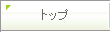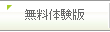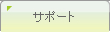トップ > インフォメーション > ピーシーコネクト通信 > ピーシーコネクト通信 Vol.37
ピーシーコネクト通信 Vol.37
[ 発行 ] 不動産ソフト・間取りソフト販売/不動産地図管理サービス - 株式会社ピーシーコネクト
Vol.37 2007.10.09
━━━━━━━━━━━━━━━━━━━━━━━━━━━━━━━━━━━
今朝、通勤途中にいきなり雨が降ってきたので、コンビニで傘を買いました。
店から出ると雨が止んでました。悲しい話です。
┌──────────────────────────────────
□目次
└──────────────────────────────────
◆1 スムーズにサポートを受けるコツ
◆2 セミナー開催のお知らせ
◆3 「よくあるご質問」更新情報
◆4 パソコン便利技
◆5 読者アンケート
┌──────────────────────────────────
◆1 スムーズにサポートを受けるコツ
└──────────────────────────────────
日頃より弊社のサポートをご利用いただき、まことにありがとうございます。
今回は、スムーズに問題を解決するためのコツをいくつか紹介したいと思いま
す。
【使っているソフトをご確認ください】
どのソフトについての問合せかを明確にしていただけると、サポートする側と
しましてもスムーズに対応できます。
現在使用中のソフトのウィンドウの右上(タイトルバー)の部分に、ソフトの
タイトルが表示されている筈です。お問合せの際には、一度、ご確認ください。
【最終的な目的をお知らせください】
今、直面している問題も重要ですが、それ以上に重要なのが「最終的にはどう
したいのか?」という点です。目的によってご案内する操作も変わってまいり
ますので「印刷したい」「ホームページに載せたい」などの目的をお伝えくだ
さい。
【お使いのパソコンの情報をご確認ください】
お使いのパソコンにインストールされている Windows のバージョンによって、
若干、操作が異なってくる場合があります。可能であれば Windows のバージ
ョン(Vista、XP、2000、Me、98など)を確認しておいてください。
特に Windows Vista をお使いの方につきましては、最初にその旨をお伝えい
ただけると、それ以降の手順をかなりスムーズになりますので、ご協力くださ
い。
【エラーの場合はチェックしてください】
弊社のソフトを使用中に、パソコンにエラーが表示された場合には、まず、表
示されているエラーメッセージを確認してください。可能であれば、そのメッ
セージの全文をメモしておいていただければ、原因究明の大きな助けになりま
す。ご協力をお願いします。
いかがでしたでしょうか?
スムーズなサポートの為には、皆様のご協力も重要なポイントです。
上記のポイントを抑えていただくことで、サポートをスムーズに進められると
思います。是非、ご協力、宜しくお願いします。
サポートページ
→ http://www.madori.ne.jp/suport/
┌──────────────────────────────────
◆2 セミナー開催のお知らせ 【受付終了致しました。】
└──────────────────────────────────
『不動産IT化支援セミナー』
★間取り図面作成講座 基本編★ (13:15~14:55)
これから『間取りPCプロ』の導入を検討されている方や、
改めて基本的な部分から操作方法を学びたいという方に、
一緒に間取り図を作図しながらレクチャーします。
★間取り図面作成講座 応用編★ (15:10~16:50)
より複雑な様々な図面を作成する為に、基本機能を応用したテクニックを
実践します。一歩進んだ「間取りPCプロ」での作図をマスターしましょう!
【日時】平成19年10月23日(火)
間取り図面作成講座 基本編 13:15~14:55(13:00受付開始)
間取り図面作成講座 応用編 15:10~16:50(14:55受付開始)
【会場】大阪産業創造館 5F パソコン実習室
[住所]大阪市中央区本町1-4-5
[交通]地下鉄堺筋線・中央線「堺筋本町」 徒歩5分
[地図] http://www.sansokan.jp/map/
【定員】各14名
【受講料】無料
【お申込み方法】
上記セミナーの受付は終了させて頂きました。
┌──────────────────────────────────
◆3 「よくあるご質問」更新情報
└──────────────────────────────────
▽間取りPCプロ
起動時に「レジストリエラー」が表示され、起動が出来ない場合の解決方法
→ http://blog.madori.co.jp/faq/log/eid23.html
▽物件管理Project
インストール直後に起動すると、「必要なファイルが破損しているか削除され
ている可能性があります。」と表示され、起動が出来ない場合はの対処方法
→ http://blog.madori.co.jp/faq/log/eid18.html
▽販売図面作成テンプレート
資料作成後に、[印刷]ボタンを押すと、「実行時エラー1004」と表示され印刷
機能が利用できない場合の解決方法
→ http://blog.madori.co.jp/faq/log/eid17.html
┌──────────────────────────────────
◆4 パソコン便利技
└──────────────────────────────────
【[Ctrl]キーを有効活用する方法】
前回、「複数のファイルを、まとめて選択して削除」という方法で[Ctrl]キー
を併用する説明をしましたが、今回は「[Ctrl]キーを使って、ファイルを複製
する方法」を説明していきます。
例えば、作業したいファイルを一時的に「デスクトップ」に移動した時、間違
えて削除してしまった事はありませんか?
現実世界では、ゴミを捨てるのは用意ではありませんが、パソコンはカチカチ
っとしてしまうだけで、二度と元に戻らない削除になってしまいます。
そんな時、元ファイルはそのままで「コピーファイル※複製ファイル」を作成
し、それを一時的に「デスクトップ」等に移動して利用するのはどうでしょう
か?
しかし、この方法にも問題点があります。
ファイルをコピーするには、マウスで右クリックや左クリックを多用しなけれ
ばなりません。
今回は、そんなファイルのコピーでお悩みのあなたに朗報です。
[Ctrlキー]をマウスと併用して、簡単かつ素早く「コピーファイル※複製ファ
イル」を作る方法を紹介します。
(ここではマイドキュメントにある「JPG画像」をデスクトップにコピーする
方法を解説します。)
1)まず、マイドキュメントを開きます。
※この時、ポイントなのが表示される「マイドキュメント」を「最大化」しな
い事です。画面いっぱいに表示している場合は、下記の手順は実行できません。
2)次に、キーボードから[Ctrl]キーを押したまま、マウスで「コピーを作り
たいファイル※複製予定のファイル」を左クリックをしたままにします。
3)「コピーを作りたいファイル※複製予定のファイル」がクリックされた状
態で、[Ctrl]キーを押したまま、マウスでドラッグしてデスクトップへ移動し
ます。
※この時、確認して欲しいのがマウスカーソルの形状です。(マウスカーソル
に小さい[+]の表示が付きます。)
4)後は、デスクトップの何もない所で[Ctrl]キーを押したまま、クリックを
解除すると
「コピーファイル※複製ファイル」が出来ます。
この作業をすれば、イチイチ「右クリックして、メニューからコピーを選んで
...」という手間が軽減されます。
前回の「複数選択」、今回の「複製」等、覚えて実行してみると便利な時もあ
ります。
絶対に使うのではなく、業務のちょっとした時に使ってみて便利と感じていた
だければ幸いです。
では、次回は[Shift]キーについての便利技をお送り致します。
お楽しみに
┌──────────────────────────────────
◆5 読者アンケート
└──────────────────────────────────
受付終了致しました。
━━━━━━━━━━━━━━━━━━━━━━━━━━━━━━━━━━━
[発行]
不動産ソフト・間取りソフト販売/不動産地図管理サービス
株式会社ピーシーコネクト ( http://www.madori.jp )